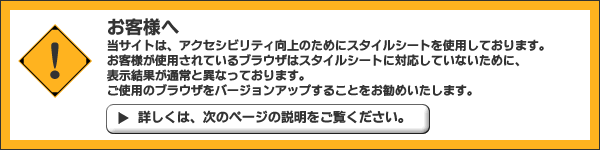会社四季報データベース-検索のしかた

サービスの使い方
1.会社四季報データベースの検索手順
以下の手順で検索します。
|
検索条件の入力・確定 |
2.検索条件の入力・確定
検索条件の指定
検索項目は以下の10項目です。
会社名、地域、代表電話番号、証券コード、業種、従業員数、設立(年月)、資本金、売上、利益
検索項目の任意の一つ、或いは複数項目を入力してください。複数項目を入力した場合、各項目間はAND検索になります。
会社名の入力
検索方法を選択し、[会社名]欄に会社名を入力してください。
プルダウンメニューで完全一致、前方一致、部分一致、後方一致を選択することができます。
会社名の入力の詳細につきましては、会社名の入力についてをお読みください。

地域の選択
企業所在地をリストボックスの都道府県名から選択してください。
※Windowsの場合 「Ctrlキー+クリック」 で、Macintoshの場合 「コマンドキー+クリック」 で複数指定が可能です。

代表電話番号の入力
企業の代表電話番号を半角数字で入力してください。ハイフン(-)は入力の必要はありません。
証券コードの入力
証券コードを半角数字で入力してください。ハイフン(-)は入力の必要はありません。
業種の選択
リストボックスより業種を選択してください。
※Windowsの場合 「Ctrlキー+クリック」 で、Macintoshの場合 「コマンドキー+クリック」 で複数指定が可能です。

従業員数の入力 [注]
従業員数の下限値(左側)、上限値(右側)を入力してください。
下限値、上限値いずれか一方を検索対象とすることも可能です。半角数字で正の整数値を入力してください。
設立(年月)の入力
設立(年月)の開始年月(左側)、終了年月(右側)を半角数字[YYYYMMの6桁]で入力してください。
開始年月、終了年月いずれか一方を検索対象とすることも可能です。また、年のみの検索もできます。
資本金の入力 [注]
資本金の下限値(左側)、上限値(右側)を百万円単位で入力してください。
下限値、上限値いずれか一方を検索対象とすることも可能です。半角数字で正の整数値を入力してください。
売上の入力 [注]
売上の下限値(左側)、上限値(右側)を百万円単位で入力してください。
下限値、上限値いずれか一方を検索対象とすることも可能です。半角数字で正の整数値を入力してください。
利益の入力 [注]
利益の下限値(左側)、上限値(右側)を百万円単位で入力してください。
下限値、上限値いずれか一方を検索対象とすることも可能です。半角数字で整数値を入力してください。
マイナスの数を入れる場合は先頭に「-」(マイナス記号)を入れてください。
[注]
・位取のカンマは無視されます。
・小数点は入力できません。
・100万円以下は切り捨てられています。
3.一覧表示方法の選択
表示順序の選択
一覧を表示する際の並び順を選択します。
※企業名のフリガナ順/企業の地域コード順から選択して下さい。
(昇順、降順もプルダウンメニューにて選択できます。)
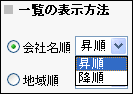
表示件数を選択
プルダウンメニューより、1ページに表示する(一度に表示する)件数を選択します。
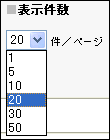
検索条件の入力と一覧表示方法の選択が完了したら、検索開始ボタンをクリックしてください。
検索条件のクリアボタンをクリックすると、すべての検索項目の入力内容がクリアされます。
検索上限値は、10,000件です。
上限を超えた場合は検索画面に戻り、条件を追加して絞り込みを行ってください。
4.検索結果一覧表示・企業の選択
指定された表示方法で、企業名一覧が表示されます。一覧での表示項目は商号、住所、業種、決算期となります。
任意の企業名をクリックすると、企業情報が表示されます。
企業名のチェックボックスをクリックし、選択状態(レ)にしてから、一括表示ボタンをクリックすると、複数の企業情報をまとめて表示できます。
- 企業名の後のPDF及びCSVをクリックすると、それぞれの形式で表示、またはダウンロードできます。(企業情報のページからも選択・表示できます。)
- 次ページボタンをクリックすると、一覧の続きが表示されます。(2ページ目以降では前ページボタンで前のページ(一覧)に戻ります。)
- 再検索ボタンをクリックすると、検索画面に戻ります。
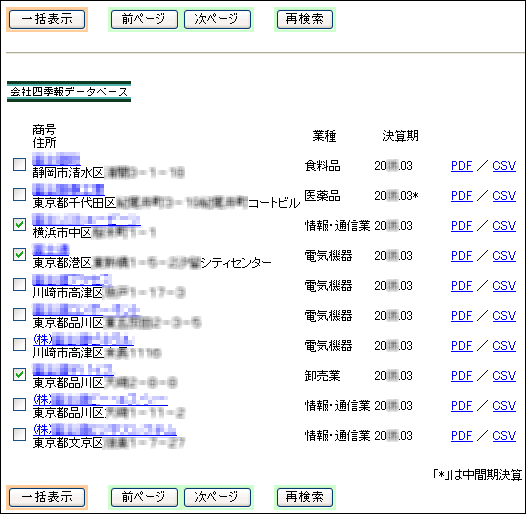
■ 再検索について
検索条件を変更して新たに検索する場合には再検索ボタンをクリックして下さい。前回の検索で入力した検索条件は保存されています。
5. 企業情報の表示
一覧より、任意の企業名を選択すると課金画面が表示されます。
- OKをクリックすると、企業情報が表示され、課金が発生します。
- キャンセルをクリックすると、検索結果一覧表示画面に戻ります。
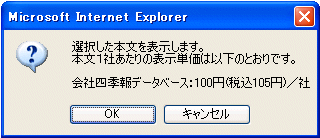
こちらより、企業情報のサンプルをご覧になれます。
PDFの表示
企業情報画面でPDFファイルを表示する、または検索結果一覧表示画面でPDFをクリックすると、PDF画面に移り、PDFファイルの表示及び保存が出来ます。
こちらより、PDFのサンプルをご覧になれます。
[注]
■ PDFファイルご利用の前に
PDF ファイルは、Adobe Acrobatで作成されたファイルです。 PDFファイルを見るためには、Adobe Acrobat Readerを前もってダウンロードし、インストールする必要があります。
■ Adobe Acrobat Readerのダウンロード及びインストールについて
Adobe Acrobat Readerのダウンロードおよびインストール作業はお客様の責任にて行っていただけますようにお願いいたします。当社ではAdobe Acrobat Readerのインストールによるトラブル、不具合に対しいかなる責任も負いません。また、お問い合わせも受け付けておりません。あらかじめご了承ください。
CSVの表示
企業情報画面でCSV形式でダウンロードするまたは検索結果一覧表示画面でCSVをクリックすると、ダウンロード画面に移り、CSVファイルのダウンロードが出来ます。